Yazıcının IP adresini nasıl bulabilirsiniz?

Yazıcının IP adresi nasıl bulunur?
Kablosuz yazıcınıza bağlanmak güzel ve kolay olmalıdır. Başlat‘a tıklayın, ardından Denetim Masası‘na ve ardından Yazıcılar‘a girin. Yazıcınızı sağ tıklayın ve özellikleri seçin. Bağlantı Noktaları sekmesine gidin; göreceğiniz ilk sütun yazıcınızın IP adresini gösterecektir.
Yazıcınız yönlendiricinize(modeme) USB ile bağlıysa, yönlendirici bir yazıcı sunucusu olarak işlev görür. IMac’iniz doğrudan kendi IP adresi olmayan yazıcıya, ancak yönlendiricideki yazıcı sunucusuna bağlanmaz.
Yazıcı sunucusunun IP adresi büyük olasılıkla yönlendiricinin IP adresi ile aynı olacaktır. Yönlendiricinizin IP adresini bulmak için, Windows Başlat menüsü Arama kutusundan bir komut istemi açın. İpconfig yazın ve Enter tuşuna basın. IP adresi, Varsayılan Ağ Geçidi işaretli girişin altında listelenir.
Yazıcınız bir Windows PC’ye bağlıysa ve bir iMac ile paylaşılması gerekiyorsa, işlem biraz daha karmaşık olacaktır. USB ile bağlandığından, bağlı olduğu PC tarafından paylaşılmalıdır. Paylaşılan yazıcının ağ üzerinden erişilebilir olması için Windows PC’nin de açık olması gerekir.
Mac’ler, ağ üzerinden yazdırmak için LPD adlı Windows PC’lere farklı bir protokol kullanır. IMac’in yazıcınızı görebilmesi için önce bu protokolü etkinleştirmeniz gerekir.

Başlat düğmesini tıklayın ve Ara kutusuna ‘Windows özelliklerini aç veya kapat’ yazmaya başlayın. Bu seçenek arama sonuçlarından biri olarak görünecektir. Seçin ve ‘Yazdırma ve Belge Hizmetleri’nin yanındaki ‘ + ‘ işaretini tıklayın. ‘LPD Baskı Hizmeti‘ni arayın ve etkinleştirmek için kutuyu işaretleyin.
Yazıcı paylaşımının Windows 7’de, Denetim Masası’nı açıp ‘Ağ ve Paylaşım Merkezi’ni seçerek etkinleştirildiğinden emin olun. ‘Gelişmiş paylaşım ayarlarını değiştir’i tıklayın, ardından ev ağı profilinizle ilgili ayrıntıları genişletmek için’ Ev veya İş ‘ögesinin yanındaki aşağı oku tıklayın.
‘Dosya ve yazıcı paylaşımını aç’ seçeneğini seçerek dosya ve yazıcı paylaşımının etkinleştirildiğinden emin olun, ardından değişikliklerinizi kaydedin ve çıkın. Bu adımı tamamlamak için sizden bir Yönetici şifresi girmeniz istenebilir.
Denetim Masası’ndaki ‘Aygıtlar ve Yazıcılar’ bölümüne gidin ve paylaşmak istediğiniz yazıcıyı bulun. Sağ tıklayın ve Yazıcı Özellikleri’ni seçin. Şimdi Paylaşım sekmesini seçin ve ‘Bu yazıcıyı paylaş’ yazan kutucuğu işaretleyin. Yazıcıya, Paylaşım adı alanına girerek bir ad verin. Bu kısa bir ad olmalı ve yazıcıya erişmeyi deneyen diğer bilgisayarları, özellikle de Mac’leri şaşırtacak özel karakterler veya boşluk içermemelidir.
_________________________________________________________________________________________________
UYARI: Web sitemiz üzerinde bulunan tüm yazılar, görseller ve tüm materyaller Eniyiandroid.com 'a aittir. Kaynak belirtilmeden site içeriği kopyalanamaz, alıntı yapılamaz, başka yerde yayınlanamaz.
Konu Hakkında Androidseverlerden daha fazla bilgi almak için görüşlerinizi yorum yaparak paylaşabilirsiniz.



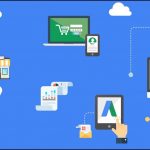

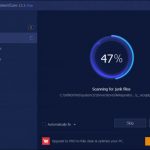
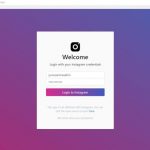





Yorum yaz